Edge'de Internet Explorer Modunda Web Sitesi Nasıl Açılır
Microsoft Edge'de Internet Explorer modunda bir web sitesini nasıl açabileceğiniz aşağıda açıklanmıştır. Microsoft, herkesin Chromium üzerine kurulu Microsoft Edge'e geçmesini istediği için Haziran 2022'de tüm Windows sürümlerinde eski Internet Explorer 11'i desteklemeyi bırakacak. Normal kullanıcılar Internet Explorer'ı uzun zaman önce Chrome, Firefox veya yeni Edge lehine terk ederken, işletmeler ve kurumsal kullanıcılar hala klasik tarayıcıya güveniyor.
Reklamcılık
IE'den Edge'e geçiş sürecini hızlandırmak için Microsoft, bir özel uyumluluk IE modu. Kullanıcıların eski tarayıcıya geçmeden eski ve modern standartlara uymayan sayfaları açıp çalışmasına olanak tanır.
Internet Explorer modu Microsoft Edge'de, uyumsuz web sayfaları için varsayılan olarak açıktır. Tarayıcı, Internet Explorer'da daha iyi çalışan sayfaları otomatik olarak algılayabilir ve gerektiğinde ilgili pencereyi açabilir. Ayrıca Edge'in araç çubuğundaki Internet Explorer modu düğmesini etkinleştirebilir veya bir web sitesini IE modunda zorla yeniden yükleme seçeneğini etkinleştirebilirsiniz.
Web Sitesini Microsoft Edge'de Internet Explorer Modunda Açın
Microsoft Edge'de Internet Explorer modunda bir web sitesi açmak için aşağıdakileri yapın:
- Açık Microsoft Kenarı ve bas alt + F Ana menüyü açmak için

- Seçme Ayarlar.
- İçinde Ayarlar sekmesine gidin Varsayılan tarayıcı Bölüm.
- aç Web sitelerinin Internet Explorer modunda yeniden yüklenmesine izin ver seçenek.
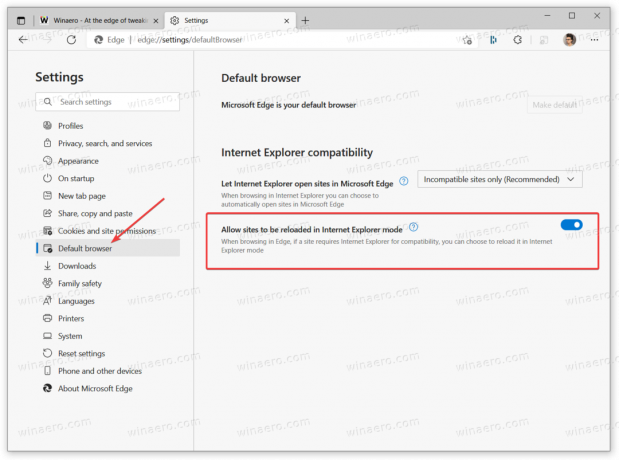
- Tarayıcıyı yeniden başlatın.
- IE modunda açmak istediğiniz sekmeye sağ tıklayın ve Internet Explorer modunda sekmeyi yenile seçenek.
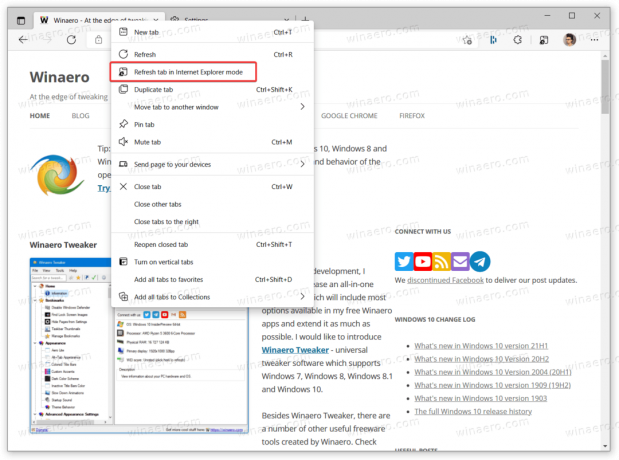
Bitirdiniz! Adres çubuğundaki küçük bir IE simgesi, bir web sitesinin şu anda IE 11 uyumluluk modunda çalıştığını size bildirecektir.
Alternatif olarak, Microsoft Edge, profil simgenizin yanındaki araç çubuğunda özel bir IE modu düğmesini etkinleştirmenize olanak tanır.

Ek içerik menüleri açmadan tek bir tıklama ile IE ve Edge modları arasında geçiş yapmanızı sağlar.
Edge'deki araç çubuğuna IE Modu düğmesini ekleyin
- Microsoft Edge'i açın ve ardından menü > Ayarlar'a gidin. Yazabilirsin
kenar://ayarlarURL çubuğunda veya başka bir yöntem kullanın. - git Dış görünüş ve aşağı kaydırın Araç Çubuğunu Özelleştir sağdaki bölüm.
- aç Internet Explorer modu düğmesini göster seçenek.
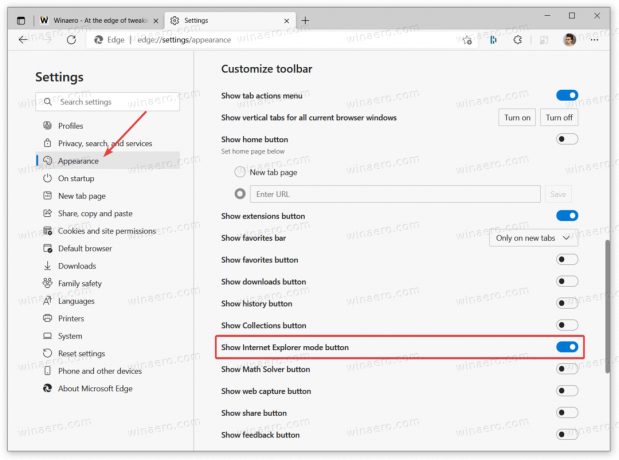
Artık yeniden yüklemek istediğiniz herhangi bir web sayfasını IE modunda açabilir ve ardından IE logolu düğmeye tıklayabilirsiniz. Microsoft Edge otomatik olarak Internet Explorer moduna geçecektir. Uyumluluk modunu kullanarak İnternette gezinmeyi bitirdiğinizde, o düğmeyi tekrar tıklayın.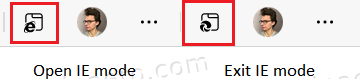
Çalışan sekme IE modu normal bir sekmeyi Internet Explorer modunda çalışan bir sekmeden ayırt etmenize yardımcı olacak bir Edge logosuna sahip olacaktır.


